edge浏览器怎么把网页快捷到桌面 Edge浏览器如何创建网页的桌面快捷方式
更新时间:2024-07-25 08:45:15作者:xtliu
Edge浏览器作为一款功能强大的浏览器,可以帮助用户更加便捷地访问自己喜爱的网页,其中通过将网页快捷方式添加到桌面上,用户可以直接在桌面上点击图标,快速打开他们常用的网页,省去了打开浏览器再输入网址的繁琐步骤。Edge浏览器如何创建网页的桌面快捷方式呢?接下来我们来看一下具体的操作步骤。
步骤如下:
1.启动Microsoft Edge浏览器 。
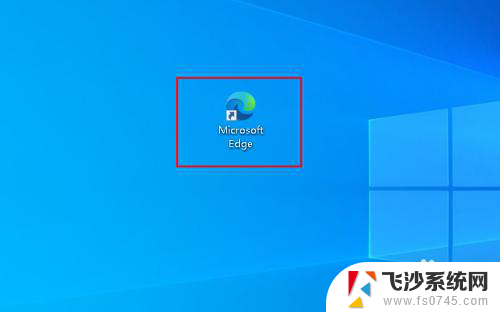
2.转到你浏览的网页,点击右上角的三点。
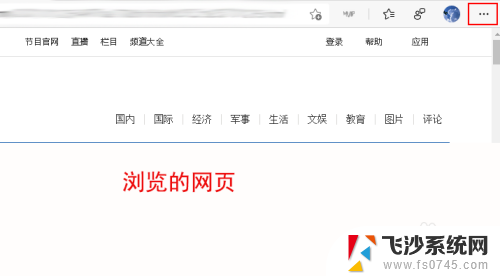
3.鼠标指向“更多工具”选择“将页面另存为”。
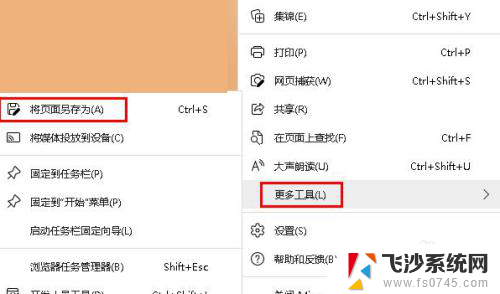
4.选择文件夹(默认“下载”文件夹),点击“保存”。
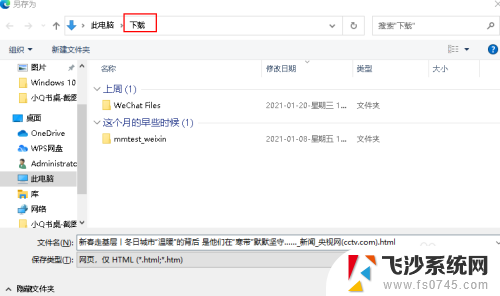
5.打开保存网页的文件,鼠标指向“发送到”。选择“到桌面快捷方式”。
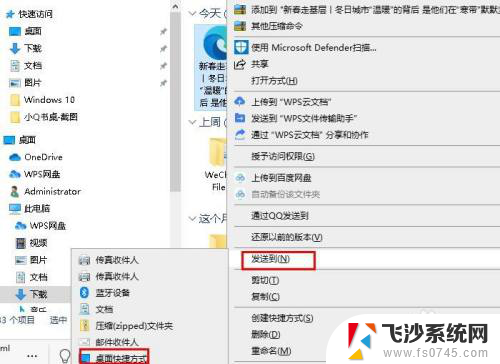
以上就是如何在Edge浏览器将网页快捷方式添加到桌面的全部内容,如果还有不清楚的用户,可以参考以上小编的步骤进行操作,希望能对大家有所帮助。
edge浏览器怎么把网页快捷到桌面 Edge浏览器如何创建网页的桌面快捷方式相关教程
-
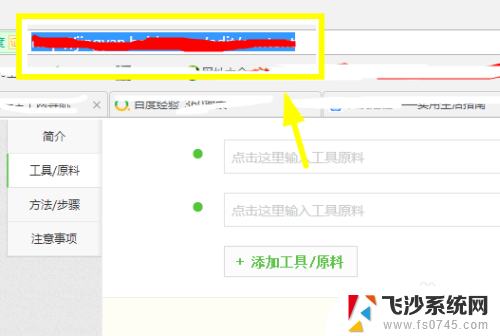 网页生成桌面快捷方式 网页如何创建桌面快捷方式
网页生成桌面快捷方式 网页如何创建桌面快捷方式2024-07-19
-
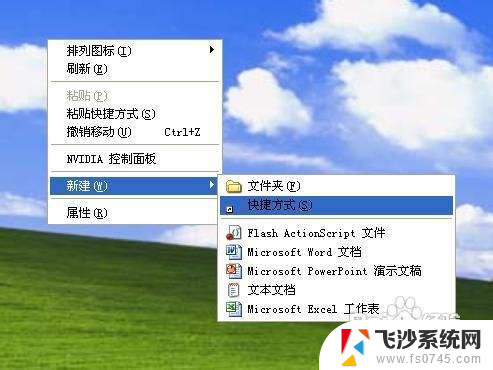 如何创建网址快捷方式到桌面 如何在桌面上创建网页快捷方式
如何创建网址快捷方式到桌面 如何在桌面上创建网页快捷方式2024-03-24
-
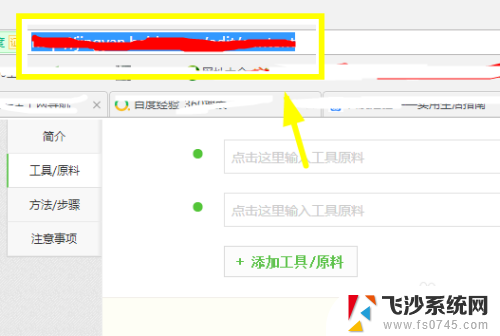 怎样把网址添加到桌面快捷方式 网页如何创建桌面快捷方式
怎样把网址添加到桌面快捷方式 网页如何创建桌面快捷方式2023-11-30
-
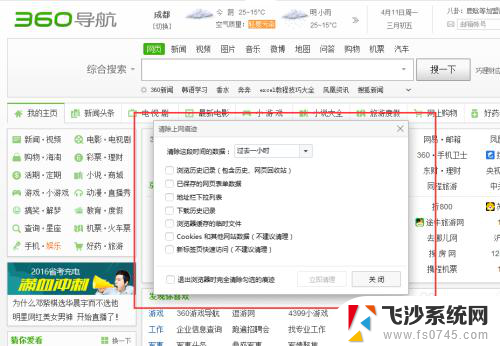 浏览器清空缓存快捷键 清理Edge浏览器缓存的多种方式
浏览器清空缓存快捷键 清理Edge浏览器缓存的多种方式2024-07-18
- 缩小网页页面快捷键 Chrome浏览器网页放大、缩小和恢复到100%的快捷键是什么
- 浏览器如何加速 Microsoft Edge浏览器网页加速技巧
- 如何网页全屏 Edge浏览器如何快速切换全屏显示模式
- 电脑怎么把网页快捷到桌面 如何将网页添加到桌面快捷方式
- edge浏览器新建标签页怎么设置成默认的 怎样将浏览器的启动页和新标签页定为指定网页
- microsoft edge浏览器怎么关闭广告 Microsoft Edge如何去除网页广告
- 电脑怎么打印机连接打印机 电脑连接打印机的步骤详解
- excel汇总表怎么取分表数据 Excel 如何合并多个分表数据到总表
- 笔记本没有鼠标箭头怎么办 电脑鼠标箭头消失了怎么回事
- 笔记本连接wifi但是不能上网 笔记本连接无线网络但无法打开网页怎么办
- 戴尔截屏快捷键 戴尔笔记本电脑截图快捷键是什么
- word中如何合并单元格 word文档合并单元格教程
电脑教程推荐
- 1 word上方的横线怎么删除 word文档如何去掉顶部横线
- 2 workstation12 密钥 VMware12虚拟机激活教程
- 3 苹果12pro怎么连接无线耳机 iphone12耳机连接不上怎么办
- 4 windows压缩文件管理器 Windows 10资源管理器怎么压缩文件
- 5 微信怎么设置提醒不显示内容 如何在微信收到信息时不显示消息内容
- 6 电脑qq怎样删除聊天记录 电脑上QQ聊天记录删除方法
- 7 电脑wps无法卸载 wps office彻底卸载步骤
- 8 电脑按什么重启 快捷键让电脑重启的方法
- 9 电脑桌面横屏了,怎么切换回来 电脑显示屏从横屏切换为竖屏的方法
- 10 excel如何忽略错误 Excel如何忽略所有错误